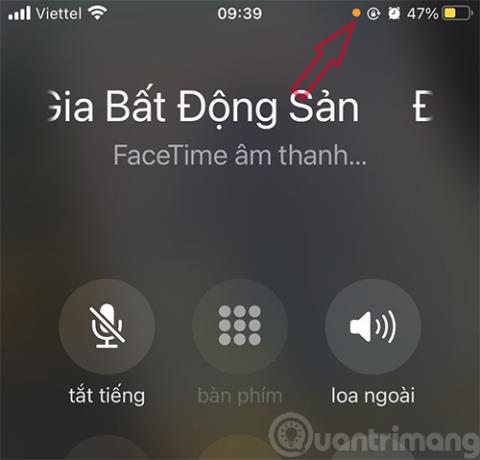Από το iOS 14 , οι χρήστες θα δουν μια μπλε ή πορτοκαλί κουκκίδα να εμφανίζεται κοντά στη γραμμή σήματος στην οθόνη του iPhone όταν ανοίγουν ορισμένες εφαρμογές. Αυτή είναι μια από τις νέες δυνατότητες προστασίας απορρήτου των χρηστών που προστέθηκαν από την Apple. Αυτή η νέα δυνατότητα θα ειδοποιεί τους χρήστες ποιες εφαρμογές χρησιμοποιούν τις λειτουργίες εγγραφής ήχου και βίντεο του τηλεφώνου.
iPhone πορτοκαλί τελεία
Εάν ανοίξετε μια εφαρμογή και δείτε μια πορτοκαλί κουκκίδα να εμφανίζεται στη δεξιά γωνία της οθόνης, σημαίνει ότι η εφαρμογή χρησιμοποιεί το μικρόφωνο και καταγράφει αυτό που λέτε. Όταν χρησιμοποιείτε διαδικτυακές εφαρμογές κλήσεων και ορισμένες επίσημες εφαρμογές της Apple, όπως το Siri, θα εμφανιστεί μια πορτοκαλί κουκκίδα.

Πορτοκαλί κουκκίδα στο iOS 14
Επομένως, εάν δεν πραγματοποιείτε τηλεφωνική κλήση ή δεν δίνετε φωνητική εντολή και βλέπετε μια πορτοκαλί κουκκίδα να εμφανίζεται, μπορείτε να ελέγξετε για να δείτε ποια εφαρμογή χρησιμοποιεί το μικρόφωνο τραβώντας προς τα κάτω από το Κέντρο Ελέγχου. ).
Σε περίπτωση που εκτός από χρώμα θέλετε να ξεχωρίσετε καλά και τις κουκκίδες, μπορείτε να μετατρέψετε την πορτοκαλί κουκκίδα σε πορτοκαλί τετράγωνο. Μεταβείτε στις Ρυθμίσεις -> Προσβασιμότητα -> Μέγεθος οθόνης και κειμένου -> ενεργοποιήστε τη δυνατότητα Διαφοροποίηση χωρίς χρώμα.
Πράσινη κουκκίδα στο iPhone
Θα εμφανιστεί μια πράσινη κουκκίδα για να ειδοποιεί τον χρήστη όταν μια εφαρμογή χρησιμοποιεί την κάμερα της συσκευής.

Το iPhone εμφανίζει πράσινη κουκκίδα στο iOS 14
Προηγουμένως, αυτή η δυνατότητα εφαρμόστηκε επίσης από την Apple σε MacBook ή iMac για να ειδοποιήσει την κάμερα να ανοίξει. Σε περίπτωση που παραχωρηθεί πρόσβαση στην κάμερα, θα χορηγηθεί άδεια και στο μικρόφωνο, οπότε η πορτοκαλί κουκκίδα δεν θα εμφανίζεται πλέον.
Η μικρή γραμμή ειδοποιήσεων πάνω από την οθόνη δείχνει την εφαρμογή που μόλις έχει πρόσβαση στην κάμερα ή το μικρόφωνο, ώστε οι χρήστες να μπορούν να τραβήξουν προς τα κάτω από το Κέντρο Ελέγχου για έλεγχο. Οι χρήστες μπορούν να διαγράψουν την εφαρμογή εάν δεν είναι βέβαιοι γιατί η εφαρμογή χρησιμοποιεί αυτές τις δύο λειτουργίες για να αποφύγει τη μυστική μαγνητοσκόπηση ή εγγραφή.
Με το iPhone 14 Pro και το iPhone 14 Pro Max, αυτή η μπλε κουκκίδα και η πορτοκαλί σημείωση απορρήτου θα εμφανίζεται στην αποκοπή Dynamic Island, ακριβώς δίπλα στην μπροστινή κάμερα. Ωστόσο, όταν το Dynamic Island είναι ενεργό με άλλη εφαρμογή, μπορεί να εμφανιστούν μια πορτοκαλί κουκκίδα και μια πράσινη κουκκίδα στα δεξιά του εικονιδίου της οθόνης της μπαταρίας.

Αυτή η κίτρινη και πράσινη κουκκίδα είναι ένα βασικό στοιχείο των χαρακτηριστικών ασφαλείας του iPhone σας. Σύμφωνα με την Apple, είναι σημαντικό να ειδοποιούνται οι χρήστες όταν το τηλέφωνο μπορεί να εγγράφει ήχο ή βίντεο.
Ωστόσο, εάν δεν σας αρέσει αυτή η εμφάνιση και θέλετε να απενεργοποιήσετε τις μπλε και πορτοκαλί κουκκίδες στο iPhone 14 Pro Max, μπορείτε να το κάνετε με μερικά βασικά βήματα, όπως: μεταβείτε στις Ρυθμίσεις > επιλέξτε Απόρρητο > επιλέξτε επόμενο. Στοιχείο μικροφώνου και απενεργοποιήστε αυτή τη λειτουργία.